Propaganda
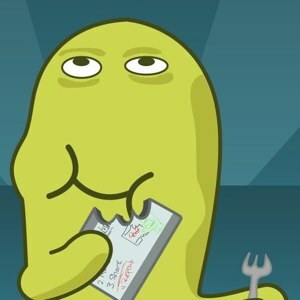 A maioria das pessoas concorda que as instruções em vídeo são mais fáceis de entender do que palavras simples. É por isso Youtube está repleto de vídeos de instruções. Mas fazer vídeos instrutivos não é uma xícara de chá para todo mundo, pois o processo é difícil e demorado.
A maioria das pessoas concorda que as instruções em vídeo são mais fáceis de entender do que palavras simples. É por isso Youtube está repleto de vídeos de instruções. Mas fazer vídeos instrutivos não é uma xícara de chá para todo mundo, pois o processo é difícil e demorado.
TechSmith - o fabricante de Jing Como tirar uma melhor imagem de tela com o Jing (Mac) consulte Mais informação - tentou resolver o problema liberando um iPad aplicativo chamado ScreenChomp. Este livre screencasting O aplicativo é tão fácil que até as crianças pequenas podem usá-lo. Você também pode usar o aplicativo para outros fins, além de criar orientações passo a passo, como compartilhar idéias, explicando detalhes em uma imagem, criando histórias visuais ou apenas se divertindo adicionando um bigode vermelho ao avô cara.
The Story Board
A partir da interface simples e infantil, você pode adivinhar com facilidade que o aplicativo é destinado a crianças pequenas. Mas isso não significa que os adultos não possam usá-lo. Mesmo que você não possa criar screencasts complexos usando o ScreenChomp, o aplicativo para iPad já é mais do que suficiente para a maioria de nós.
A interface do aplicativo consiste em uma grande prancheta e duas barras de ferramentas na parte inferior e superior da tela. O método básico de produção de um screencast é simples. Você pode gravar tudo o que faz na prancheta. O aplicativo também registra todos os sons que o microfone do iPad pode captar. Isso significa que você pode adicionar narração ao seu screencast.
Você tem três marcadores e uma borracha na barra de ferramentas inferior. Há também uma ferramenta de tela limpa rápida e uma ferramenta de importação de imagens à esquerda. O botão de gravação está à direita.
Iniciar um desenho é tão simples quanto tocar no marcador que você deseja. Você pode tocar e segurar o marcador ativo para escolher a cor. Esse arranjo fornece três marcadores prontos para uso personalizados para desenhar.
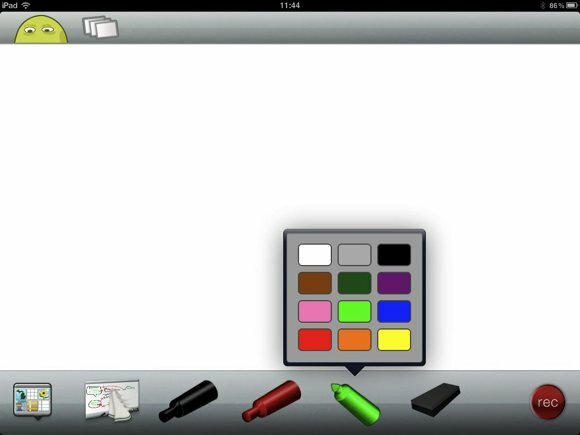
Você pode escolher uma das imagens do seu álbum de fotos como plano de fundo. Toque em adicionar imagem ícone no canto inferior esquerdo e procure a imagem que deseja.
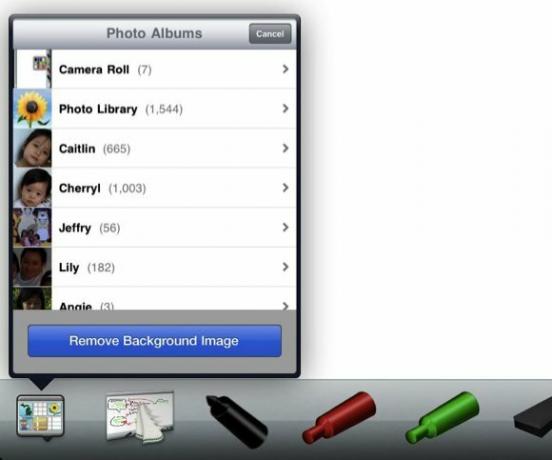
A imagem será inserida no meio da prancheta. Depois, você pode rabiscar a imagem para contar sua história. Esse recurso é muito útil se você precisar usar um gráfico externo, como o logotipo da empresa, gráficos, mapas etc. para o seu screencast.
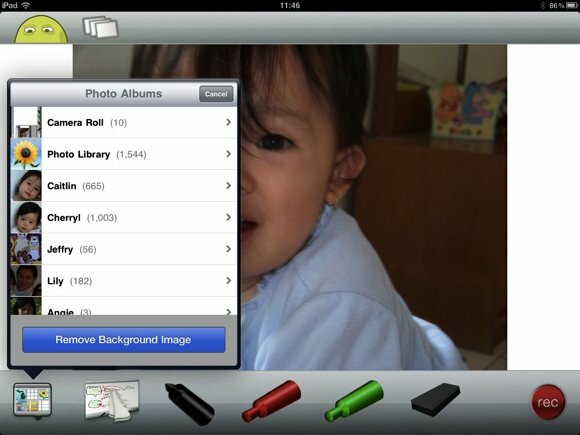
Se você precisar alterar a imagem, use o botão "Remover imagem de fundoBotão
Mais opções
Se você tocar na imagem da cabecinha no canto superior esquerdo da tela, chegará à tela lateral. Eu acho que o menu mais importante nessa tela é o "Conecte-se" cardápio. Este menu é útil se você deseja compartilhar seus screencasts no Screenchomp ou no Facebook.
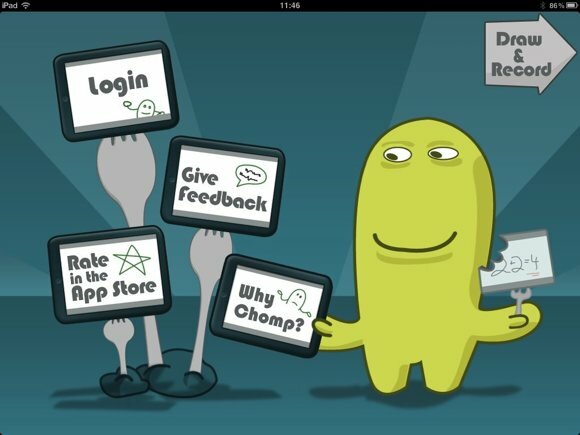
O ScreenChomp usa o Facebook como ferramenta de verificação. Portanto, para fazer login, você precisa preencher os dados do Facebook e conceder acesso ao ScreenChomp.
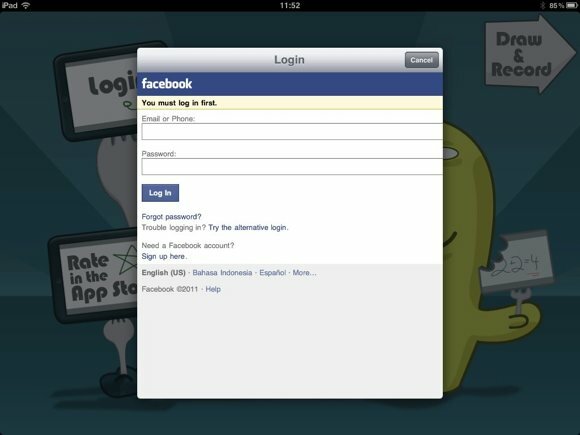
Todos os seus vídeos compartilhados serão listados na caixa ao lado da cabeça. Mas como eu não havia carregado nada no momento em que a captura de tela foi tirada, a lista ainda estava vazia.
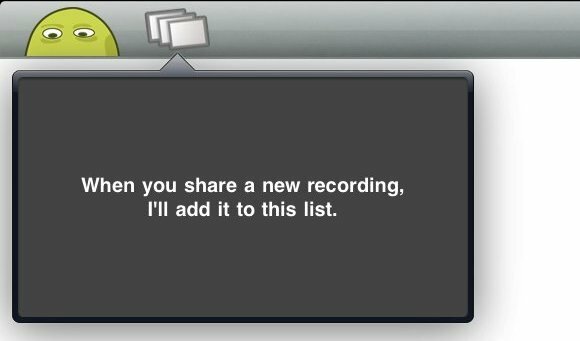
Tempo de gravação
Uma contagem regressiva de três segundos começará depois que você pressionar o botão vermelho de gravação. Depois disso, o processo de gravação da tela começará. Você pode começar a desenhar enquanto explica o processo oralmente. Pressione o botão Parar para finalizar o processo.
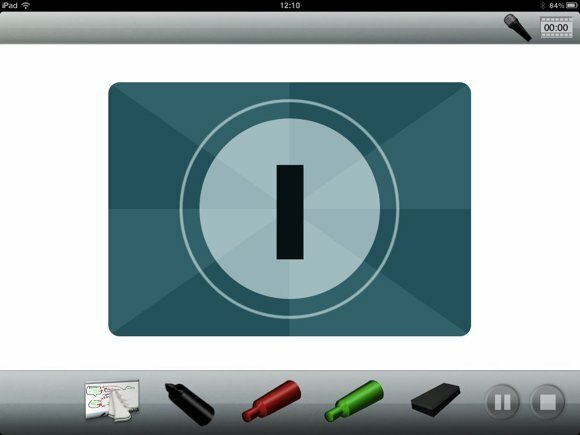
O vídeo será salvo e exibido na tela de compartilhamento. Você pode dar um nome ao vídeo, enviá-lo para o ScreenChomp ou Facebook ou excluí-lo se não quiser mais.
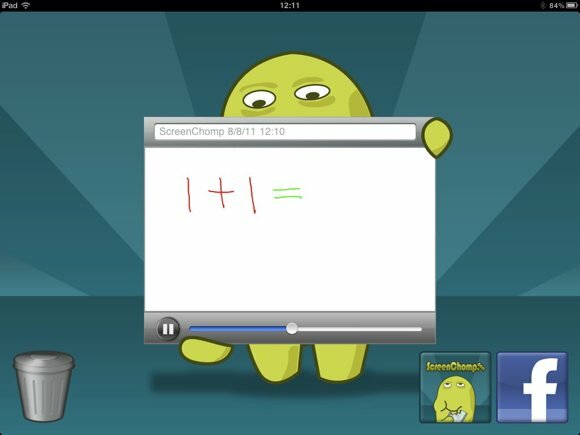
Em geral, o ScreenChomp é divertido e fácil de usar. Mas seria melhor se o desenvolvedor fornecesse um método para salvar os vídeos no computador. Atualmente, a única maneira de obter os vídeos do iPad é enviando-os para a rede. Infelizmente, o upload de vídeos é um processo longo e doloroso para quem tem uma conexão de Internet não muito boa. No final, essas pessoas pobres podem não conseguir divulgar seus vídeos.
Você já experimentou o ScreenChomp? Você conhece outros aplicativos similares de screencasting para iPad? Compartilhe seus pensamentos e recomendações usando os comentários abaixo!
Não se esqueça de conferir estes artigos de screencasting - 5 aplicativos gratuitos de screencasting para criar tutoriais em vídeo 5 aplicativos gratuitos de screencasting para criar tutoriais em vídeo consulte Mais informação , Como criar um screencast como um profissional com essas 6 ferramentas on-line Como criar um screencast como um profissional com essas 6 ferramentas on-line consulte Mais informação e CaptureFox: Grave um Screencast no Firefox A captura de tela é fácil com essas 4 ferramentas do FirefoxQuando você precisa capturar uma tela no Firefox, o uso do botão de impressão da tela e o software de edição de imagens separado nem sempre são eficientes. Dê uma olhada nessas ferramentas. consulte Mais informação .
Um escritor indonésio, músico autoproclamado e arquiteto de meio período; quem quer fazer do mundo um lugar melhor, um post de cada vez, por meio do blog SuperSubConscious.